Wix チャット:チャットメッセージに要素を追加する
5分
この記事内
- ストア商品へのリンクを送信する
- サービスへのリンクを送信する
- クーポンを送信する
- 支払いを請求する
訪問者がアクティブにサイトを閲覧している際に、商品リンクやクーポンなどのパーツを追加して、Wix チャットのメッセージをより魅力的なものにしてみましょう。これらの追加機能により、顧客体験を向上させるための洗練されたインタラクティブなメッセージを作成し、プレーンテキストだけでのコミュニケーションの可能性を超えることができます。

注意:
Inbox から送信されたチャットメッセージは、即座に訪問者のチャットボックスに表示されます。訪問者がチャット中にサイトを離れた場合は、次回の訪問時にメッセージが表示されます。連絡先がメールアドレスを保存している場合、メールで会話を続けることもできます。
ストア商品へのリンクを送信する
商品ページへのリンクを直接送信することで、購買機会を逃さないようにしましょう。受信したチャットメッセージに返信するか、閲覧中のサイト訪問者にチャットで連絡できます。
注意:
商品リンクを送信するには、Wix ストアをサイトに追加する必要があります。
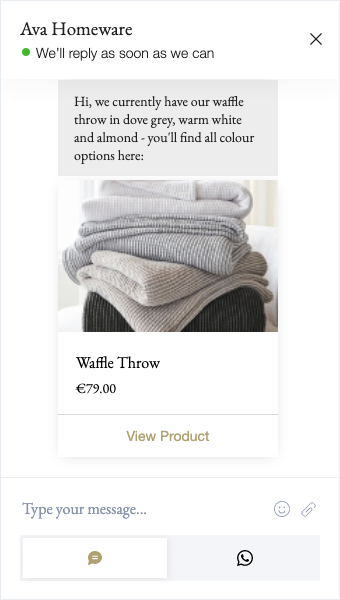
ストア商品へのリンクを送信する方法:
- チャットしたい連絡先を選択します:
- サイトダッシュボードの Inbox にアクセスし、既存の会話をクリックします。
- ライブサイト訪問者を選択します。
- 下部のテキストボックスをクリックしてメッセージを入力します。
- 「メッセージの送信方法」ドロップダウンをクリックし、「チャット」を選択します。
- 左下の「追加」アイコン
 をクリックします。
をクリックします。 - 「商品」をクリックします。
- 該当する商品を選択し、「送信」をクリックします。
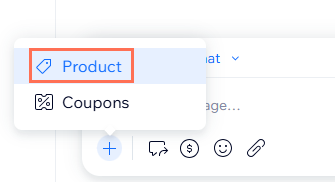
注意:
在庫切れの商品や、ストアページで非表示になっている商品は表示されません。ダッシュボードの商品ページにアクセスして、ストア商品の表示設定を管理してください。
サービスへのリンクを送信する
連絡先を新規登録ページに直接誘導するリンクを送信して、サイトで提供するサービスを宣伝しましょう。
注意:
サービスへのリンクを送信するには、サイトに Wix ブッキングを追加する必要があります。
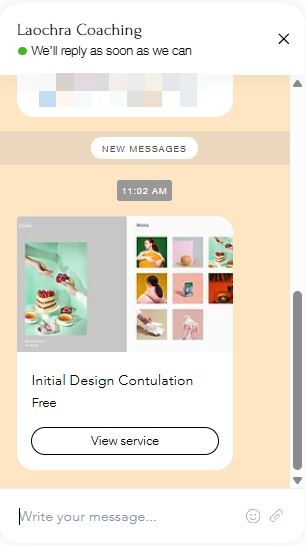
サービスへのリンクを送信する方法:
- チャットしたい連絡先を選択します:
- サイトダッシュボードの Inbox にアクセスし、既存の会話をクリックします。
- ライブサイト訪問者を選択します。
- 下部のテキストボックスをクリックしてメッセージを入力します。
- 「メッセージの送信方法」ドロップダウンをクリックし、「チャット」を選択します。
- 左下の「追加」アイコン
 をクリックします。
をクリックします。 - 「サービス」をクリックします。
- 該当するサービスを選択し、「送信」をクリックします。
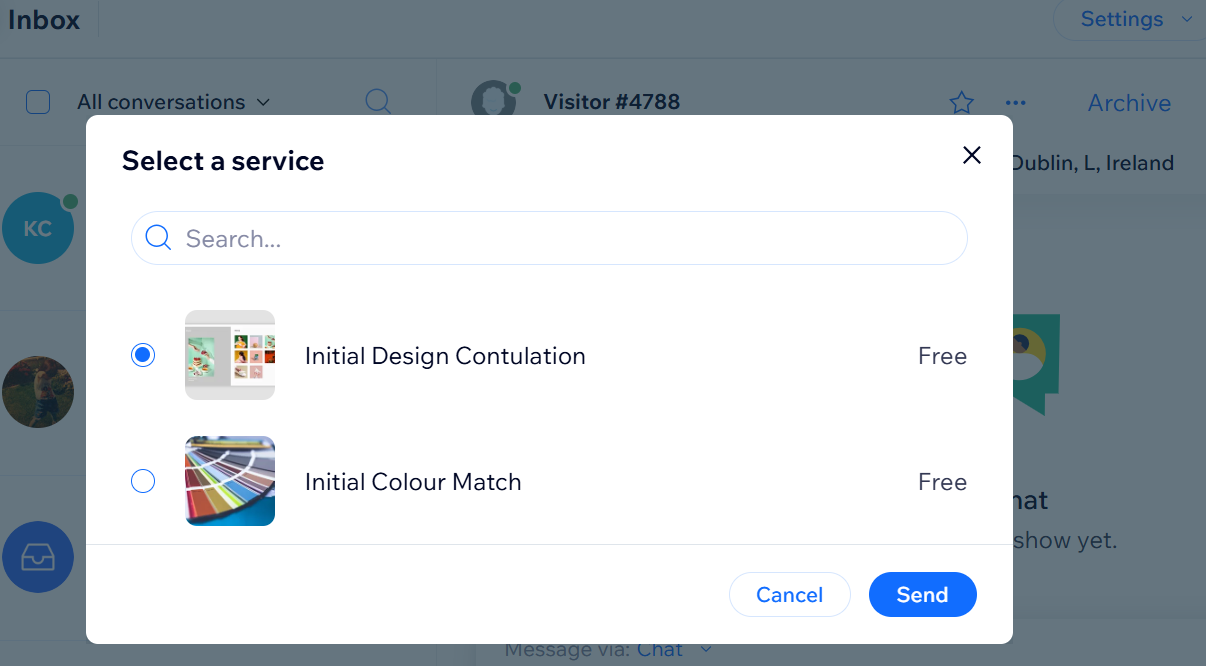
クーポンを送信する
ショップ割引や送料無料などのクーポンを送信して、訪問者のサイト滞在時間を増やしましょう。

クーポンを送信する方法:
- チャットしたい連絡先を選択します:
- サイトダッシュボードの Inbox にアクセスし、既存の会話をクリックします。
- ライブサイト訪問者を選択します。
- 下部のテキストボックスをクリックしてメッセージを入力します。
- 「メッセージの送信方法」ドロップダウンをクリックし、「チャット」を選択します。
- 左下の「追加」アイコン
 をクリックします。
をクリックします。 - 「クーポン」をクリックします。
- 実行する内容を選択します:
- 新しいクーポンを作成する:
- 「新規作成」をクリックします。
- 提供するクーポンの種類を選択してください
- クーポンの詳細(コード、名前など)を入力します。
- 準備ができたら、右下の「クーポンを作成」をクリックします。
- 作成したクーポンを選択し、「送信」をクリックします。
- 既存のクーポンを送信する:パネルから該当するクーポンを選択し、「送信」をクリックします。
- 新しいクーポンを作成する:
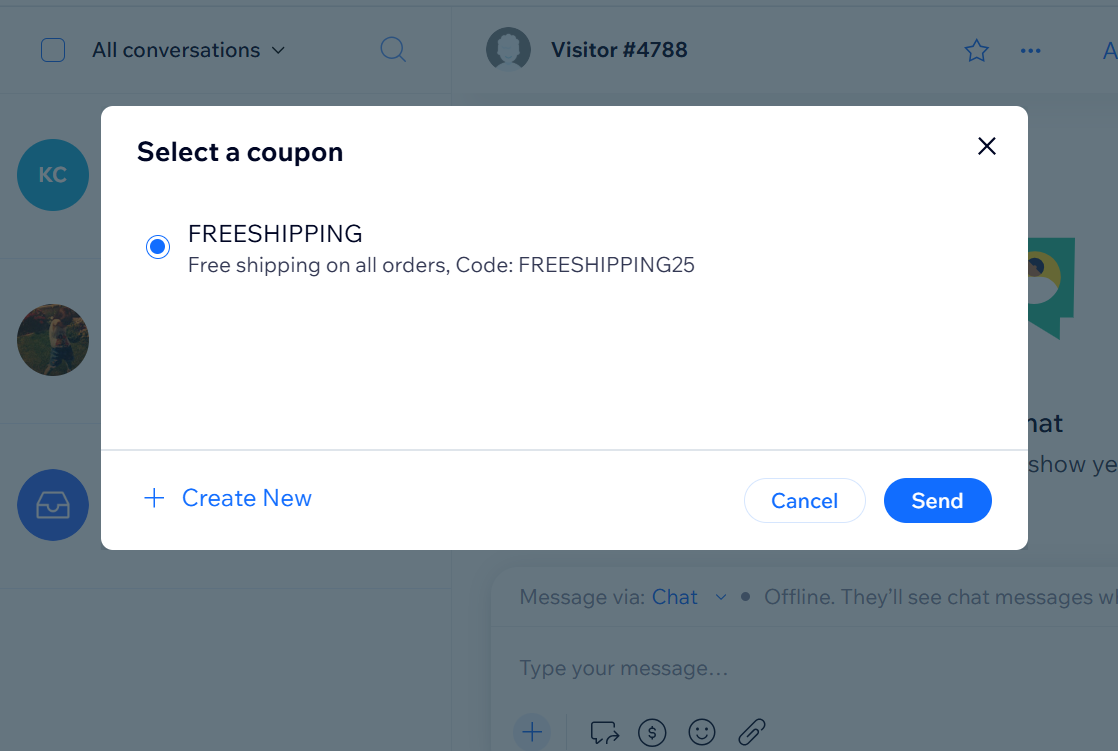
支払いを請求する
支払いリンクを送信して便利な支払い請求を共有します。連絡先は自身のクレジットカードまたは PayPal アカウントを使用して、この支払いを行うことができます。
Wix チャットで支払いを受け取る準備ができていることを確認してください。
サイトに決済方法を追加します。
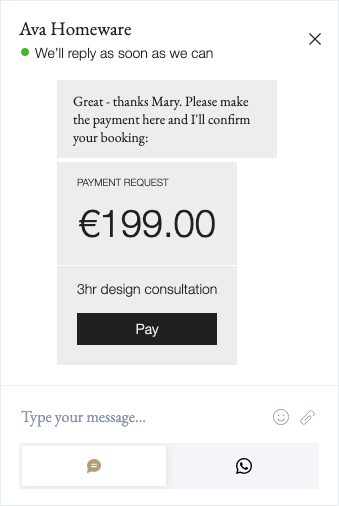
支払いリンクを送信する方法:
- チャットしたい連絡先を選択します:
- サイトダッシュボードの Inbox にアクセスし、既存の会話をクリックします。
- ライブサイト訪問者を選択します。
- 下部のテキストボックスをクリックしてメッセージを入力します。
- 「メッセージの送信方法」ドロップダウンをクリックし、「チャット」を選択します。
- 「支払いリンク」アイコン
 をクリックします。
をクリックします。 - 金額を設定して、簡単な説明を入力します。
- 「支払いリンクを作成」をクリックします。
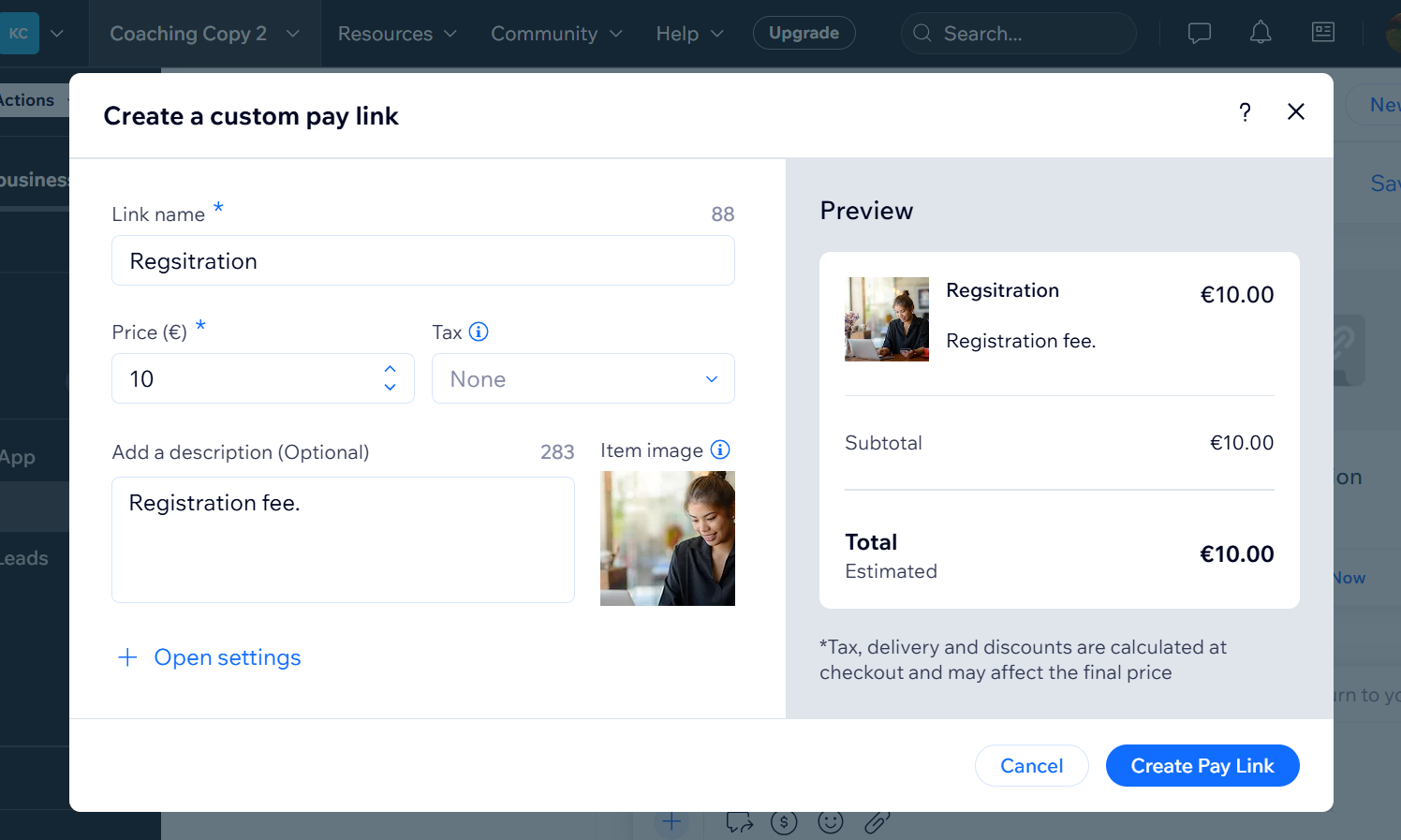
ヒント:
チャット経由で支払われた支払いはサイトダッシュボードの「支払い」タブに表示されます。

